디서치 관리도구 사용법 #10 - 래퍼런스UI
소개
안녕하세요. 이번 포스팅 내용은 다나와에서 개발한 디서치 관리도구(엘라스틱서치 관리도구)에서 레퍼런스UI 메뉴에 대해 소개하도록 하겠습니다.
래퍼런스UI 메뉴란?
레퍼런스UI는 검색 쿼리를 미리 구성하여, 키워드만 입력하면 구성한 쿼리가 전부 검색이 하는 기능입니다. 레퍼런스UI 메뉴에 엘라스틱서치에 검색할 쿼리 관리합니다. 키워드입력은 대시보드 상단에 검색을 하게 되면 결과가 보여지게 됩니다.
레퍼런스UI 메뉴 사용법
초기화면
래퍼런스UI 메뉴 초기화면입니다. 상단의 검색 입력란에 보여질 자동완성 URL을 입력공간이 있고, 아래에 래퍼런스UI 영역이 있습니다.
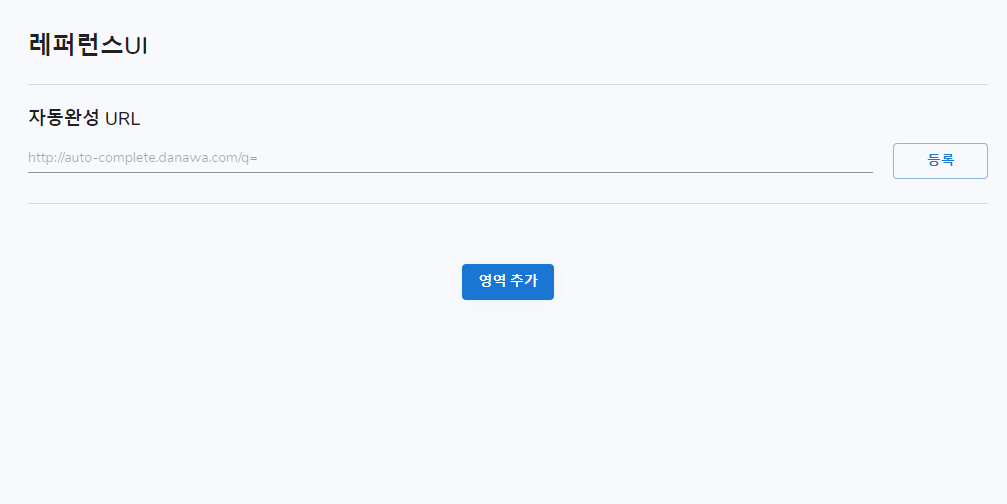
자동완성 URL
자동완성 ULR을 입력한뒤 등록버튼을 누르면 자동완성을 사용할 수 있습니다. 자동완성 URL은 엘라스틱이 지원하는 QueryString 기반으로 작성하여도 되지만, 직접 서버를 개발하여 url을 입력하여도 됩니다. 결과를 array 형식입니다. 아래 이미지 처럼 p= 로 끝나게 되면 키워드를 입력할때마다 p=<키워드>로 자동입력되어 호출하게 됩니다.
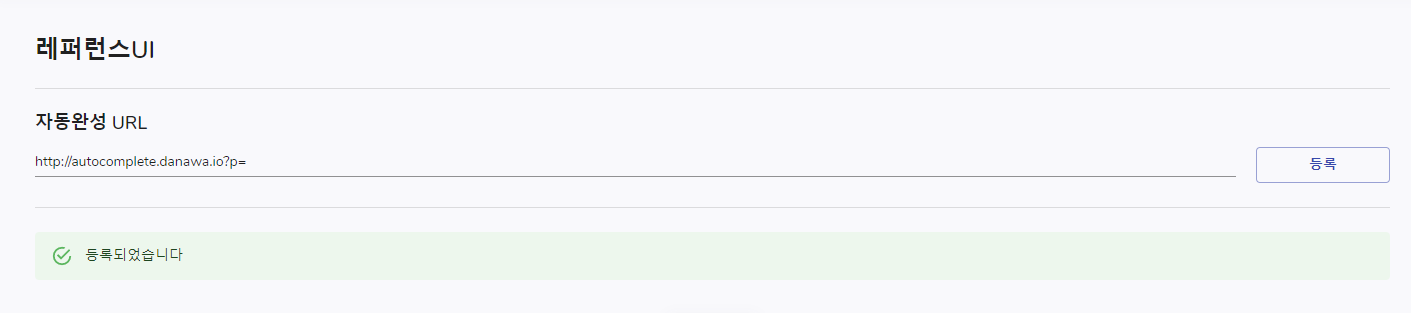
영역추가
영역추가 버튼을 누르게 되면 엘라스틱에 검색할 쿼리를 입력할 수 있는 입력란이 생성이 됩니다. 영역을 추가 할때마다 검색결과가 탭별로 영역이 보여지게 됩니다.
영역이름: 영역의 이름을 입력합니다.
인덱스: _search 시 사용될 인덱스명을 입력합니다.
검색쿼리: _search의 requestBody영역의 QueryDsl을 입력합니다. *키워드는 ${keyword} 변수를 사용합니다.
제목, 클릭URL, 썸네일, 정보: 검색 결과의 문서필드를 입력합니다.
어그리게이션: 검색 결과의 어그리게이션 필드를 입력합니다.
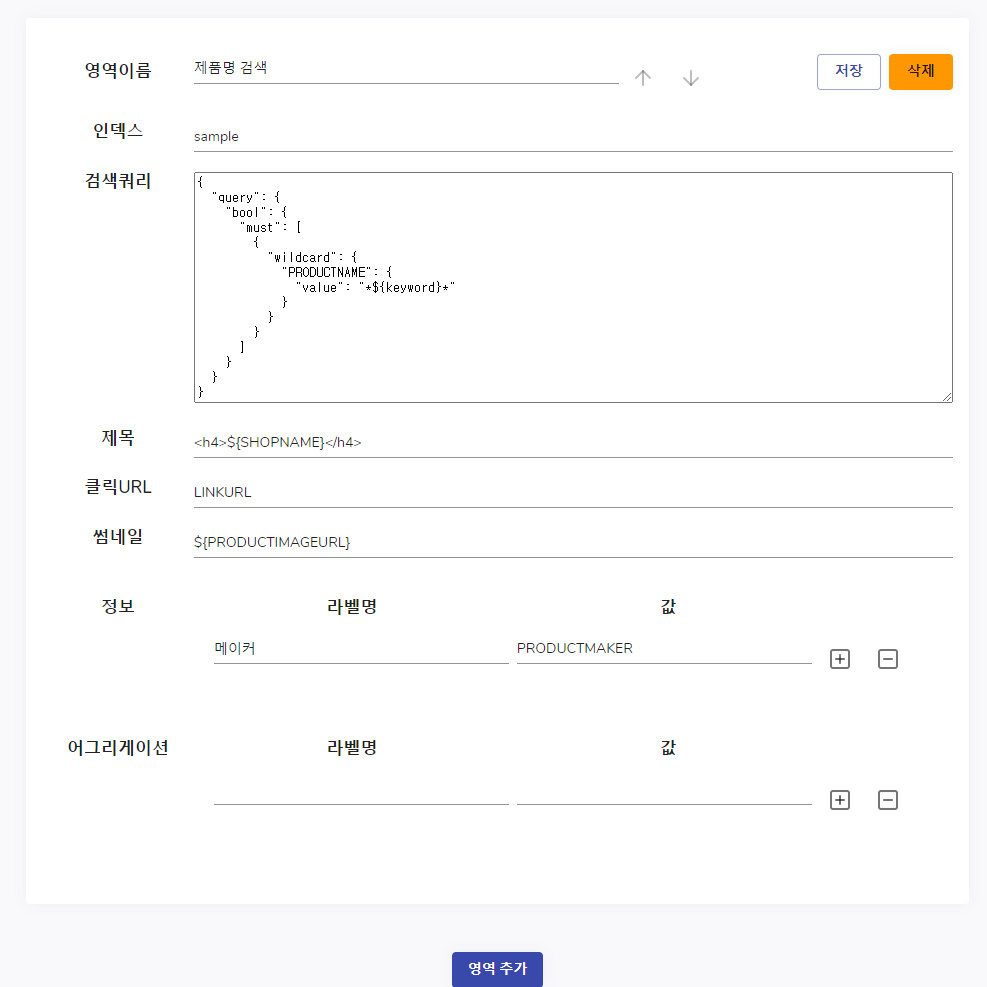
검색 결과
상단의 마스크팩이라는 키워드를 입력한 후 엔터를 누르게 되면 결과 페이지로 이동하면서 래퍼런스 영역이 탭으로 결과를 보여지게 됩니다. 설정버튼을 누르면 래퍼런스UI 화면으로 이동하게 됩니다.
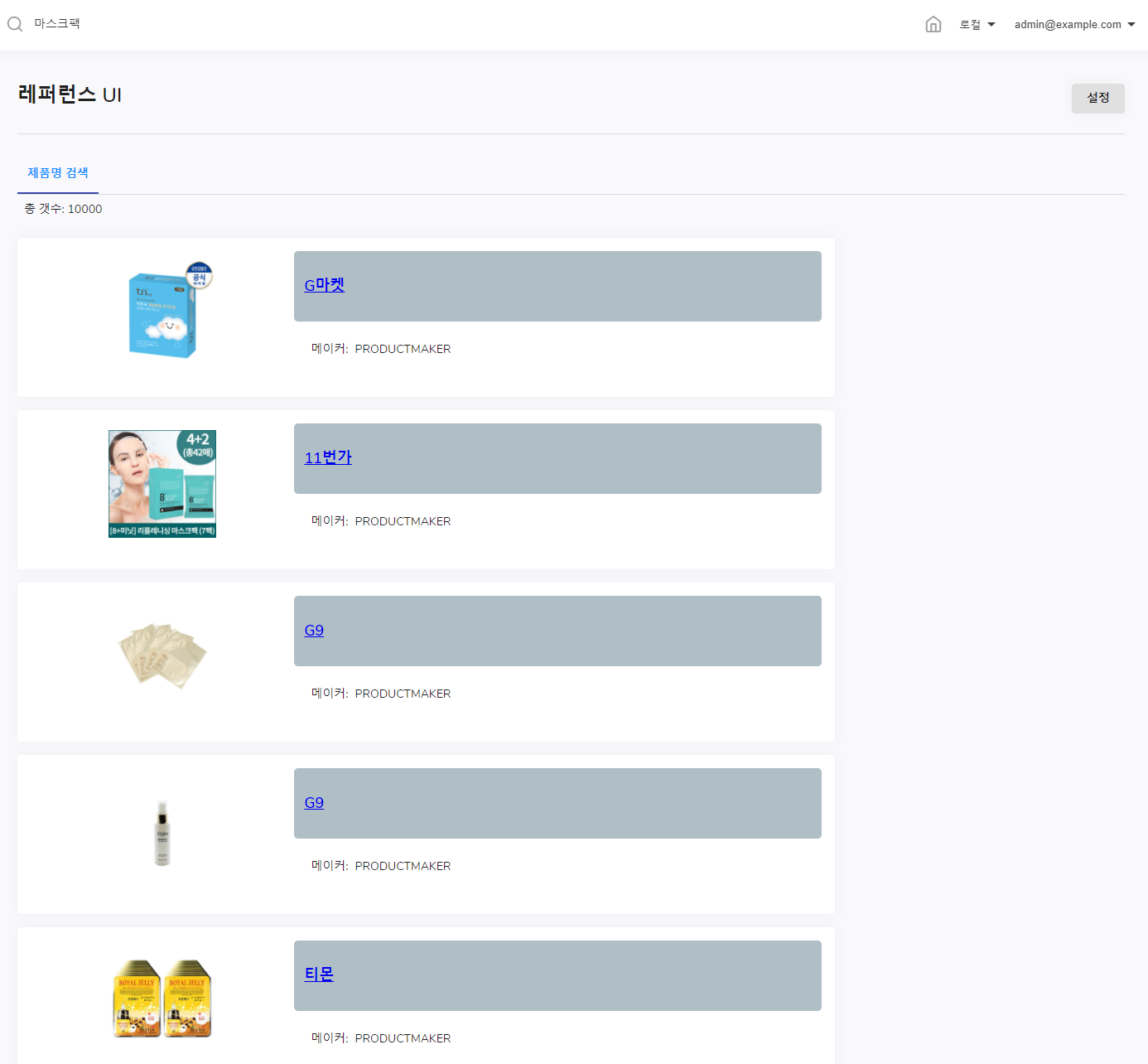
정리
래퍼런스UI를 통해 미리 검색쿼리작성하여 검색을 즉시 확인 해볼 수 있는 좋은 기능입니다.
이번에는 다나와에서 개발한 디서치 관리도구-래퍼런스UI 메뉴에 대해 설명하고, 사용하는 포스팅을 했습니다.
디서치를 한번도 안 써본 개발자의 입장이 되어 최대한 자세하게 작성해 보았습니다.
이 포스팅이 나중에 사용하시는 분들께 많은 도움이 되었으면 좋겠습니다.